Этот пример показывает, как создать библиотеку блоков и добавить его в Simulink® Library Browser. Этот пример также показывает, как добавить подбиблиотеку.
Вы создаете функциональный slblocks, чтобы указать информацию о вашей библиотеке. Можно сохранить функцию как файл .mlx или .m. Вы не можете сохранить его как Pcode-файл.
От начальной страницы Simulink выберите Blank Library и нажмите Create Library.
Добавьте блок Gain и блок Subsystem к библиотеке. Удалите импорт и выходной порт от подсистемы.
Назовите блок Subsystem Моей Подбиблиотекой. Чтобы соединиться это с подбиблиотекой, в свойствах My Sublibrary, установило коллбэк OpenFcn на mylib2.

В командной строке MATLAB® введите эту команду, чтобы включить образцовое свойство EnableLBRepository. Ваша библиотека может появиться в браузере, только если это свойство включено, когда вы сохраняете свою библиотеку.
set_param(gcs,'EnableLBRepository','on');
Сохраните библиотеку в папке по пути MATLAB. В данном примере назовите библиотеку mylib.
Создайте другую библиотеку mylib2 и добавьте некоторые блоки в нее.
В подсказке команды MATLAB включите образцовое свойство EnableLBRepository для новой библиотеки.
set_param(gcs,'EnableLBRepository','on');
Сохраните mylib2 в ту же папку вы сохраненный mylib к.
Можно закрыть обе библиотеки, если вы хотите.
В MATLAB щелкните правой кнопкой по папке вы сохраненный библиотека к и выберите New File> Script. Назовите файл slblocks.m.
Открытый slblocks.m. Добавьте эту функцию в него и сохраните.
function blkStruct = slblocks % This function specifies that the library should appear % in the Library Browser % and be cached in the browser repository Browser.Library = 'mylib'; % 'mylib' is the name of the library Browser.Name = 'My Library'; % 'My Library' is the library name that appears % in the Library Browser blkStruct.Browser = Browser;
В Браузере Библиотеки, обновление, чтобы видеть новую библиотеку и подбиблиотеку. Щелкните правой кнопкой по списку библиотек и выберите Refresh Library Browser.
Данные показывают, что библиотека mylib в качестве примера с Браузером Библиотеки называет My Library.
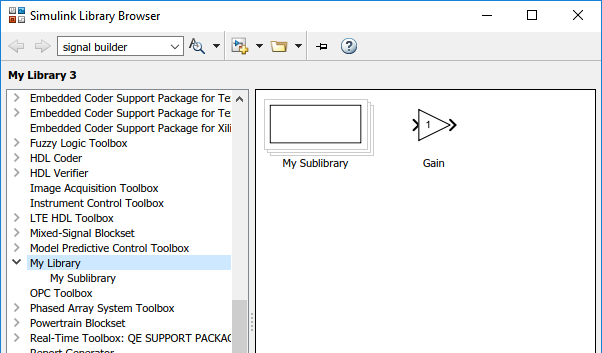
Из-за коллбэка вы создали, нажатие по My Sublibrary отображает содержимое библиотеки mylib2.
Если вы сохраненный ваша библиотека без установки 'EnableLBRepository' к 'on', сообщение появляется наверху Браузера Библиотеки.

Нажмите Fix и ответьте на подсказку как соответствующую.
Можно задать порядок библиотеки относительно других библиотек в списке путем добавления файла sl_customization.m в путь MATLAB и установки приоритета вида библиотеки. Например, чтобы видеть вашу библиотеку наверху списка, можно установить приоритет вида на -2. По умолчанию приоритетом вида Библиотеки Simulink является -1. Другие библиотеки имеют приоритет вида 0 по умолчанию, и эти библиотеки появляются ниже Библиотеки Simulink. Библиотеки с тем же приоритетом вида появляются в алфавитном порядке.
Это демонстрационное содержимое файла sl_customization.m размещает новую библиотеку наверху списка библиотек.
function sl_customization(cm) % Change the order of libraries in the Simulink Library Browser. cm.LibraryBrowserCustomizer.applyOrder({'My Library',-2}); end
Заставить индивидуальную настройку сразу вступить в силу, в командной строке, введите:
sl_refresh_customizations